Criando uma tarefa de robô para executar um script
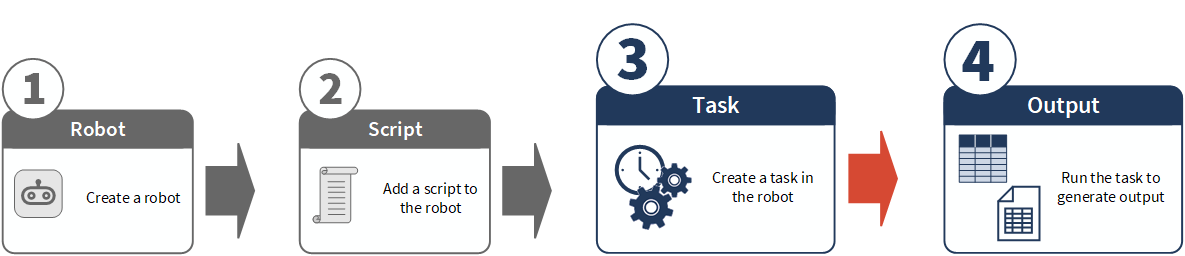
Depois de criar um robô e adicionar uma automação de script ao robô, crie e agende uma tarefa de robô para executar a automação de script. A tarefa é executada de acordo com as configurações que você define. Cada tarefa tem suas próprias configurações, independentes de outras tarefas. Além de agendar uma tarefa, você também pode executá-la ad hoc (manualmente).
Para saber como executar várias tarefas em sequência, consulte Criação de uma sequência de tarefas para executar várias tarefas do robô.
Limitações da Professional Edition
A Professional Edition do ACL Robotics aplica limitações às tarefas, listadas abaixo. A Enterprise Edition do ACL Robotics não tem essas limitações. Para obter informações detalhadas sobre as edições do ACL Robotics, consulte Especificações e limites do Robôs.
-
Número de tarefas por robô: 5
O limite se aplica separadamente aos modos de desenvolvimento e de produção, para que você possa ter no máximo 10 tarefas por robô em ambos os modos (5 em desenvolvimento + 5 em produção).
-
Número de robôs com tarefas ativadas (robôs "automatizados"): 1
O limite se aplica tanto ao modo de desenvolvimento quanto ao de produção – ou seja, 1 robô automatizado por vez em todos os Robôs. Você está livre para desabilitar e habilitar tarefas para alterar qual robô é automatizado.
Observação
As tarefas só podem ser executadas se estiverem ativadas.
Criar e agendar uma tarefa
Crie e agende uma tarefa do robô no modo de desenvolvimento ou no modo de produção. As tarefas de desenvolvimento e produção no mesmo robô são completamente separadas entre si, sem associação funcional.
Você cria e agenda uma tarefa no Designer de Tarefa.
Observação
Os robôs de fluxo de trabalho têm tarefas somente no modo de produção.
Abrir um robô e criar uma tarefa vazia
-
Na página inicial do Launchpad (www.highbond.com), selecione o aplicativo Robôs para abri-lo.
Se já tiver entrado na Diligent One, você pode usar o menu de navegação à esquerda para mudar para o aplicativo Robôs.
- No painel do Robôs, selecione a guia para o tipo de robô adequado.
- Navegue até o robô que você deseja que contenha a tarefa e selecione o robô para abri-lo.
- No canto superior direito do robô, clique em Produção ou Desenvolvimento para selecionar o modo de execução da tarefa.
Para obter mais informações, consulte Modos de desenvolvimento e de produção no Robôs.
Se necessário, ative uma versão de script do modo de desenvolvimento para o modo de produção. Para obter mais informações, consulte Ativar uma versão de script.
- Na guia Tarefas, clique em Criar tarefa.
O Designer de Tarefa abre e você pode começar a definir as configurações da tarefa.
- Digite um nome para a tarefa e clique em Salvar.
Selecionar os scripts que são executados na tarefa
- Se estiver criando uma tarefa em um robô ACL, faça o seguinte:
Em Scripts não selecionados, selecione o script ou scripts que deseja incluir na tarefa.
Para usar todos os scripts, selecione Selecionar tudo.
Os scripts que você selecionou são movidos para a lista Scripts selecionados. Os scripts são agrupados por TYPE especificados na tag ANALYTIC do cabeçalho de análise de um script:
Importar
Preparação
Análise
Os scripts sem TYPE especificado são incluídos no grupo Análise.
Somente scripts de análise estão disponíveis para seleção. Scripts auxiliares não estão disponíveis. Para executar, um script auxiliar deve ser chamado de um script de análise.
Opcional. Em cada grupo de scripts, arraste os scripts para reordená-los.
Em cada grupo, os scripts são executados na ordem criada por você, de cima para baixo. Coloque qualquer script dependente abaixo do script do qual ele depende.
Todos os scripts no grupo Importar são executados antes dos scripts no grupo Preparação e assim por diante.
- Caso esteja criando uma tarefa em um robô HighBond ou em um robô de fluxo de trabalho, confira se o script foi selecionado.
No momento, robôs HighBond e robôs de fluxo de trabalho aceitam apenas um único script, que é selecionado por padrão.
Inserir os valores de parâmetros e as senhas dos scripts
- Para cada script selecionado que requer entrada de parâmetro, clique na seta para baixo
 para expandir a seção de parâmetros e insira os valores para o script.
para expandir a seção de parâmetros e insira os valores para o script.Observação
Os valores inseridos para os parâmetros são exclusivos para essa tarefa e não são compartilhados entre as tarefas.
Se você não for o autor do script e tiver dúvidas sobre os parâmetros, entre em contato com o autor do script para obter mais informações.
- Se você inseriu uma ou mais senhas, clique em Compartilhar senhas se quiser permitir que outros usuários executem, desativem ou ativem a tarefa.
- Compartilhar senhas está ativo para qualquer usuário com acesso ao robô poderá executar, desativar ou ativar a tarefa
- Compartilhar senhas está desativado, somente você pode executar, desabilitar ou habilitar a tarefa
A configuração Compartilhar senhas é aplicada a todos os scripts da tarefa. Independentemente da configuração, outros usuários podem editar a tarefa para inserir suas próprias senhas.
As senhas compartilhadas ou não compartilhadas permanecem mascaradas no Designer de Tarefa.
Para obter mais informações, consulte Scripts com senhas.
- Na parte inferior da página, clique em Continuar.
Agendar a tarefa
Se você quiser apenas executar a tarefa ad hoc, clique em Continuar para pular esta página. Para executar uma tarefa ad hoc, na guia Tarefas, selecione a tarefa e clique em![]() > Executar agora.
> Executar agora.
Observação
O número máximo de tarefas de robô ACL ou robô HighBond que podem ser executadas simultaneamente é 5. Tarefas que excedem o máximo são enfileiradas.
- Na parte superior da página, selecione Colocar sua tarefa em um agendamento.
- Especifique os detalhes da programação:
- Frequência o intervalo em que a tarefa é executada repetidamente
- Início às horário do início da execução da tarefa e o fuso horário a ser usado
Use seu próprio fuso horário, a menos que deseje que a hora de início represente um fuso horário diferente.
- Início em data de início da execução da tarefa
- Na parte inferior da página, clique em Continuar.
Notificar os usuários se a tarefa não for executada
Você tem a opção de enviar uma notificação automatizada se a tarefa não for executada por qualquer um destes motivos:
-
O script na tarefa não foi executado com sucesso, resultando em um status Com falha.
-
A tarefa foi ignorada, resultando em um status Ignorada.
-
A tarefa foi cancelada manualmente, resultando em um status Cancelada.
Se você não quiser enviar notificações, clique em Continuar para pular esta página.
- Selecione Enviar notificações de falha para notificar um ou mais usuários específicos se a tarefa não for executada como agendado.
- Clique em um ou mais usuários na lista para selecioná-los.
Somente usuários com permissões suficientes para o robô estão disponíveis para seleção.
Dica
Use a barra de pesquisa para filtrar os nomes da lista.
- Na parte inferior da página, clique em Continuar.
Revisar as configurações e finalizar a tarefa
- Revise as configurações definidas para a tarefa.
- Opcional. Para atualizar uma configuração, clique em
 e faça as alterações necessárias.
e faça as alterações necessárias. - Quando estiver satisfeito com as configurações da tarefa, clique em Confirmar e criar tarefa.
Resultado A tarefa é criada usando as configurações que você especificou. Se você tiver agendado a tarefa, a execução dela começará na primeira ocorrência agendada.
Observação
(Somente na Professional Edition)
Se a tarefa for sinalizada como Desativada, outro robô já contém tarefas ativadas. As tarefas podem ser ativadas em apenas um robô por vez.
Se o outro robô pertencer a outra pessoa e você não for um colaborador, você não poderá ver o outro robô.
Copiar uma tarefa
Para poupar tempo e esforço, copie uma tarefa do modo de desenvolvimento para o modo de produção. Você também pode copiar uma tarefa no modo de desenvolvimento ou no modo de produção. Não é possível copiar uma tarefa do modo de produção para o de desenvolvimento ou entre dois robôs.
Quando você copia uma tarefa, algumas configurações dela são copiadas e outras não.
| Configuração de tarefa | Copiado |
|---|---|
| Seleção do script |
|
| Valores dos parâmetros de entrada do script |
|
| Agendamento de tarefas |
|
| Notificações do usuário |
|
Observação
Para copiar uma tarefa do modo de desenvolvimento para o modo de produção, uma versão ativada do script já deve existir no modo de produção. Se necessário, ative uma versão do script antes de prosseguir. Para obter mais informações, consulte Ativar uma versão de script.
Não é possível copiar uma tarefa com uma senha não compartilhada que não seja sua. Para obter mais informações, consulte Scripts com senhas.
Para copiar uma tarefa
-
Na página inicial do Launchpad (www.highbond.com), selecione o aplicativo Robôs para abri-lo.
Se já tiver entrado na Diligent One, você pode usar o menu de navegação à esquerda para mudar para o aplicativo Robôs.
- No painel do Robôs, selecione a guia para o tipo de robô adequado.
- Clique no robô com a tarefa que você deseja copiar.
- No canto superior direito do robô, clique em Produção ou Desenvolvimento para selecionar o modo adequado.
Para obter mais informações, consulte Modos de desenvolvimento e de produção no Robôs.
- Na guia Tarefas, selecione a tarefa que você deseja copiar e clique em
 .
. - Selecione um dos seguintes:
- Copiar aqui
- Copiar para o ambiente de produção (disponível somente no modo de desenvolvimento)
A tarefa é copiada do modo de desenvolvimento, do modo de produção ou do modo de desenvolvimento para o de produção. O sufixo -copy é anexado ao nome da tarefa copiada.
- Edite a tarefa para atualizar o nome dela, adicionar um agendamento ou adicionar uma notificação do usuário.
Para obter mais informações, consulte Mantendo uma tarefa de robô.
Restrições
Duas situações impedem a execução de uma tarefa, seja por agendamento ou execução ad hoc:
- Tarefa desativada
- Senha não compartilhada
Além disso, uma sequência de tarefas falha quando contém uma tarefa desativada ou uma tarefa com senha não compartilhada, e a sequência é executada por uma pessoa que não seja o proprietário da senha.
Tarefa desativada
Uma tarefa de desativação é impedida de ocorrer. Para ativar uma tarefa, selecione a tarefa e clique em![]() > Ativar. Para obter mais informações, consulte Mantendo uma tarefa de robô.
> Ativar. Para obter mais informações, consulte Mantendo uma tarefa de robô.
Observação
A Professional Edition do ACL Robotics permite que apenas um robô por vez contenha tarefas ativadas. Lembre-se de que um robô com uma tarefa ativada pode não estar visível para você porque você não é um colaborador.
Senha não compartilhada
Se uma tarefa tiver uma senha inserida por outro usuário, e a configuração Compartilhar senhas estiver desativada, não será possível ativar nem executar a tarefa. Para obter mais informações, consulte Scripts com senhas.
Você pode editar a tarefa para inserir a própria senha ou criar uma tarefa nova.
Executar uma tarefa ad hoc
Execute uma tarefa ad hoc no Robôs para início imediato, independentemente de agenda. Depois de concluir a tarefa, você pode exibir os resultados.
Dica
(Somente para robôs ACL com um Agente do Robôs local)
Se as tarefas permanecerem na fila por muito tempo no Robôs e depois falharem, verifique se o serviço do Agente do Robôs está em execução no servidor no qual está instalado. Inicie o serviço se estiver parado.
Etapas
-
Na página inicial do Launchpad (www.highbond.com), selecione o aplicativo Robôs para abri-lo.
Se já tiver entrado na Diligent One, você pode usar o menu de navegação à esquerda para mudar para o aplicativo Robôs.
- No painel do Robôs, selecione a guia para o tipo de robô adequado.
- Navegue até o robô que contém a tarefa que você deseja executar e selecione o robô para abri-lo.
-
No canto superior direito do robô, clique em Produção ou Desenvolvimento para selecionar o modo que será usado.
Para obter mais informações, consulte Modos de desenvolvimento e de produção no Robôs.
- Na guia Tarefas, selecione a tarefa que você deseja executar e clique em
 > Executar agora.
> Executar agora.Resultado a tarefa inicia e você pode monitorar seu progresso e exibir os resultados na guia Tarefas ou na guia Execuções de tarefas.